當(dāng)前位置:首頁 > 幫助中心 > 怎樣把U盤做成系統(tǒng)啟動盤?u盤啟動盤制作重裝系統(tǒng)教程【圖示】
怎樣把U盤做成系統(tǒng)啟動盤?u盤啟動盤制作重裝系統(tǒng)教程【圖示】
怎樣把U盤做成系統(tǒng)啟動盤?很簡單,你去大白菜官網(wǎng)下載u盤啟動盤制作工具就可以了。大白菜u盤啟動盤擁有良好的技術(shù),穩(wěn)定成熟,不易出現(xiàn)問題。現(xiàn)在很多人都使用它來安裝系統(tǒng),尤其是電腦新手,因?yàn)樗僮骱唵我讓W(xué),很好用。下面就來看看u盤啟動盤制作重裝系統(tǒng)教程圖示。
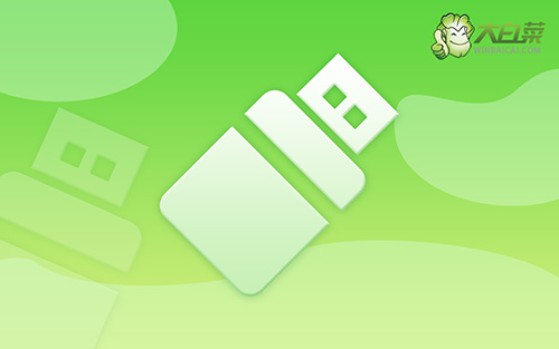
一、系統(tǒng)u盤安裝工具
鏡像版本: Windows 7企業(yè)版
工具軟件:大白菜u盤啟動盤制作工具(點(diǎn)擊紅字下載)
二、系統(tǒng)u盤安裝準(zhǔn)備
1、系統(tǒng)重裝會格式化C盤,需要先備份好電腦中的重要數(shù)據(jù),比如說電腦軟件相關(guān)的賬號資料,不然后續(xù)重裝系統(tǒng)再次使用,就不好找回來了。
2、建議提前準(zhǔn)備好電腦所需的驅(qū)動程序,避免重裝系統(tǒng)之后,出現(xiàn)部分驅(qū)動缺失的情況時,無法及時處理,影響電腦使用。
3、電腦所選用的系統(tǒng)鏡像,可以從“msdn我告訴你”網(wǎng)站下載,它里面提供的Windows系統(tǒng)版本齊全,來源干凈。
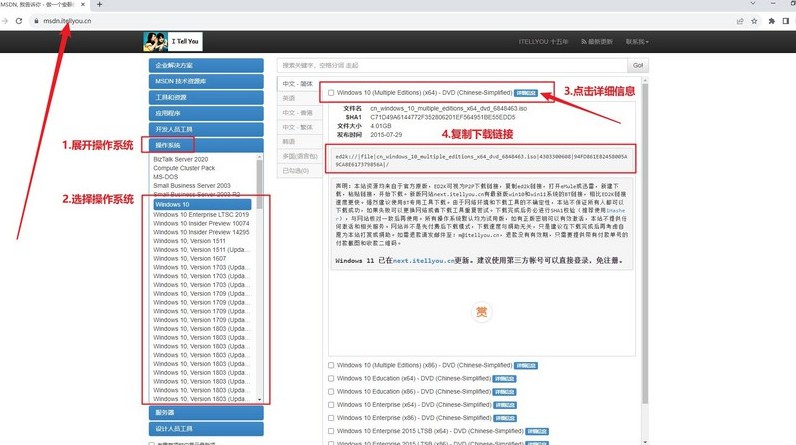
三、系統(tǒng)u盤安裝步驟
大白菜U盤制作步驟:
1、下載最新版本的大白菜U盤啟動盤制作工具,右鍵解壓下載并打開軟件。
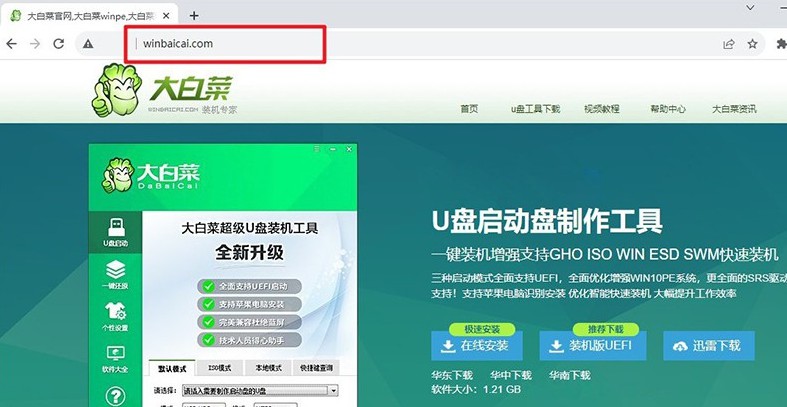
2、將預(yù)先準(zhǔn)備好的U盤連接至電腦,如圖所示,默認(rèn)設(shè)置后,直接點(diǎn)擊制作u盤啟動盤即可。
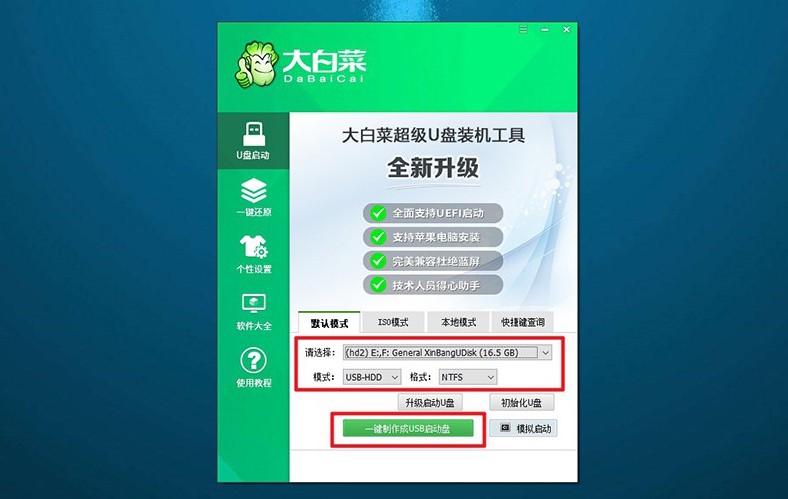
大白菜U盤啟動步驟:
1、你可以使用BIOS快捷鍵設(shè)置u盤啟動,也可以使用u盤啟動快捷鍵來設(shè)置。
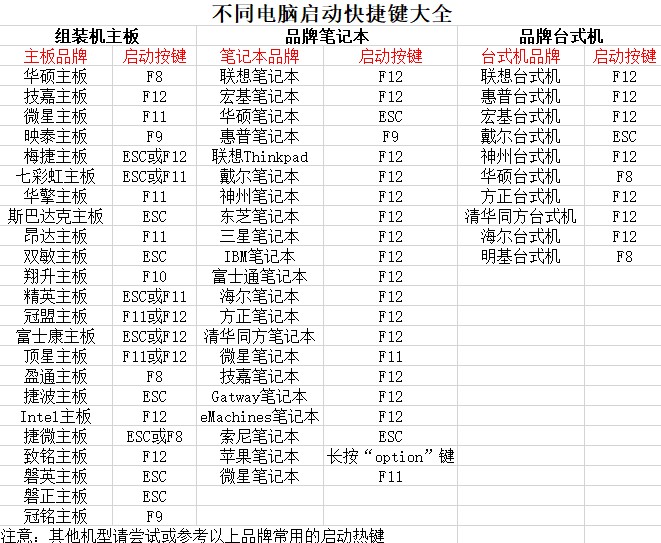
2、如果需要通過u盤啟動快捷鍵,只需啟動電腦,如圖所示,通過快捷鍵選擇U盤并確認(rèn)即可。
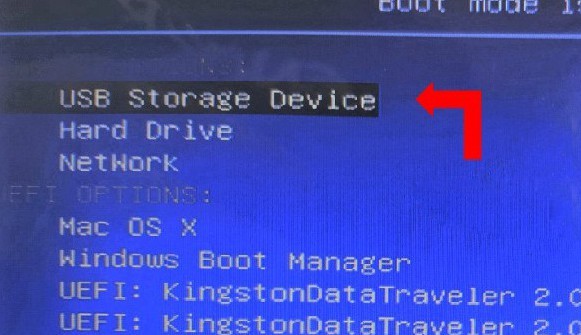
3、進(jìn)入大白菜主菜單界面后,選擇啟動Win10X64PE選項(xiàng)并按下回車鍵。
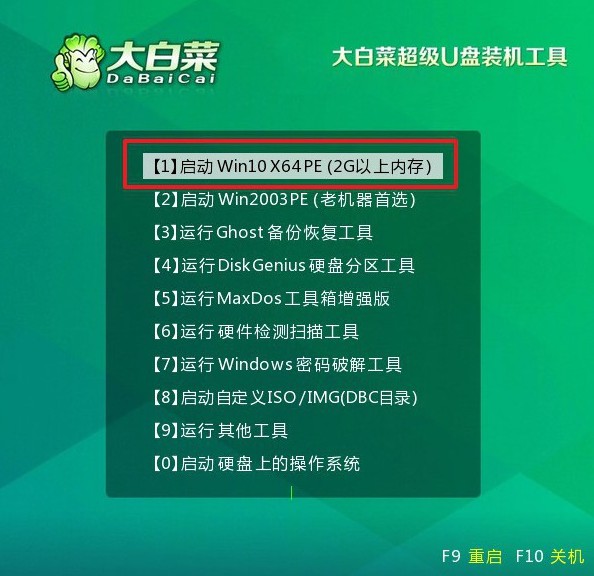
大白菜U盤裝系統(tǒng)步驟:
1、在大白菜桌面中,找到并打開一鍵裝機(jī)軟件,將系統(tǒng)安裝在c盤并點(diǎn)擊“執(zhí)行”。
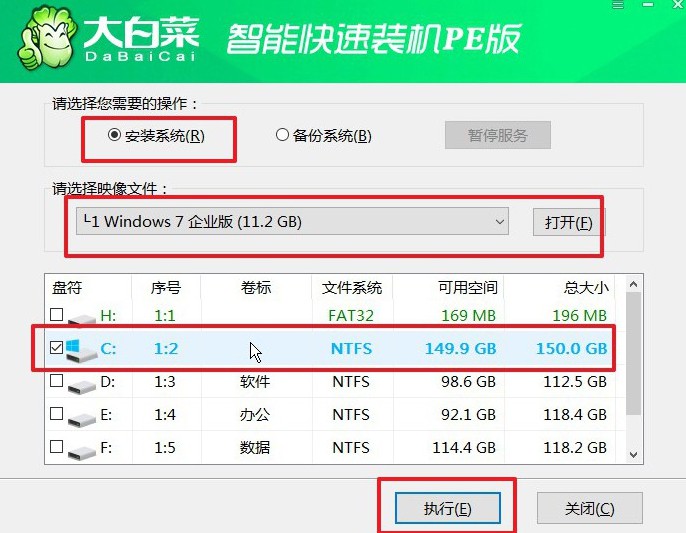
2、在彈出的還原窗口中,確認(rèn)使用默認(rèn)設(shè)置,并點(diǎn)擊“是”啟動。
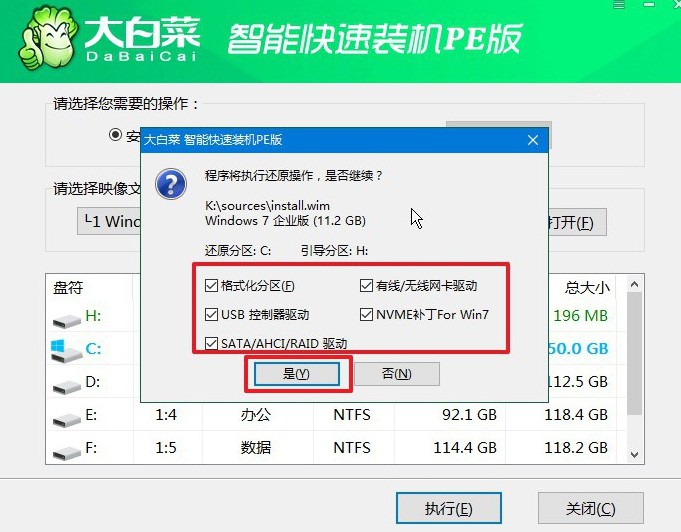
3、在大白菜系統(tǒng)安裝界面,選擇“重啟”選項(xiàng)后,待電腦首次重啟時,拔出U盤啟動盤。
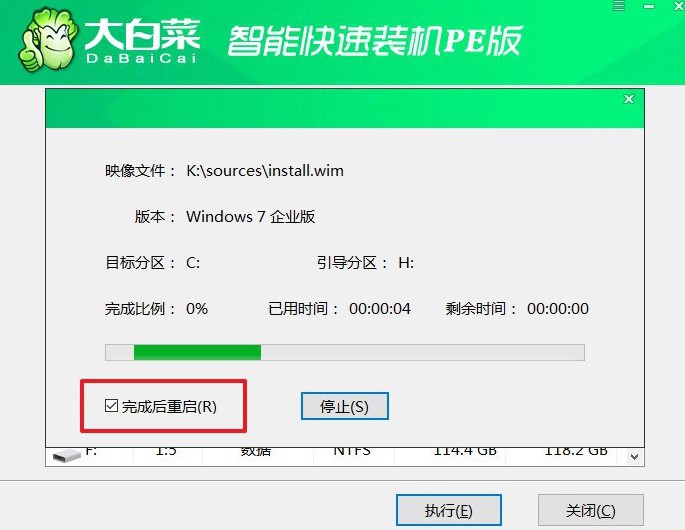
4、之后,電腦還會多次重啟,這是正常現(xiàn)象,無需操作,等待Windows系統(tǒng)安裝完成。

四、系統(tǒng)u盤安裝問題
重裝系統(tǒng)電腦系統(tǒng)錯誤鼠標(biāo)鍵盤用不了
檢查連接:確保鼠標(biāo)和鍵盤正確連接到計(jì)算機(jī)的 USB 接口。嘗試將它們連接到不同的 USB 接口,有時候可能是某個接口出現(xiàn)了問題。
嘗試其他鼠標(biāo)和鍵盤:如果可能的話,嘗試使用其他鼠標(biāo)和鍵盤連接到計(jì)算機(jī),看是否能夠正常工作。這可以幫助排除是否是鼠標(biāo)和鍵盤本身出現(xiàn)了問題。
檢查 BIOS 設(shè)置:進(jìn)入計(jì)算機(jī)的 BIOS 設(shè)置界面,檢查是否已啟用 USB 設(shè)備支持。有時候,USB 設(shè)備支持可能會被禁用,導(dǎo)致鼠標(biāo)和鍵盤無法使用。
使用 PS/2 接口設(shè)備:如果你的計(jì)算機(jī)支持 PS/2 接口,可以嘗試連接 PS/2 接口的鼠標(biāo)和鍵盤。在一些情況下,PS/2 接口設(shè)備可以繞過 USB 接口的問題。
使用系統(tǒng)恢復(fù)選項(xiàng):如果鼠標(biāo)和鍵盤無法使用,嘗試使用系統(tǒng)恢復(fù)選項(xiàng),例如 Windows 7 中的“系統(tǒng)修復(fù)”或“系統(tǒng)還原”,來恢復(fù)到之前的系統(tǒng)狀態(tài)。
安裝正確的驅(qū)動程序:如果你剛剛重裝了系統(tǒng),可能是因?yàn)槿鄙僬_的鼠標(biāo)和鍵盤驅(qū)動程序?qū)е聼o法使用。嘗試在安全模式下啟動計(jì)算機(jī),然后安裝正確的鼠標(biāo)和鍵盤驅(qū)動程序。
以上操作,就是本次展示的u盤啟動盤制作重裝系統(tǒng)教程圖示了。如果說你發(fā)現(xiàn)電腦有問題的話,也可以使用u盤啟動盤來解決,因?yàn)樗恢怪匮b系統(tǒng)一個功能,它里面還有很多不同的工具,從系統(tǒng)到硬件,是個很好用的工具。

